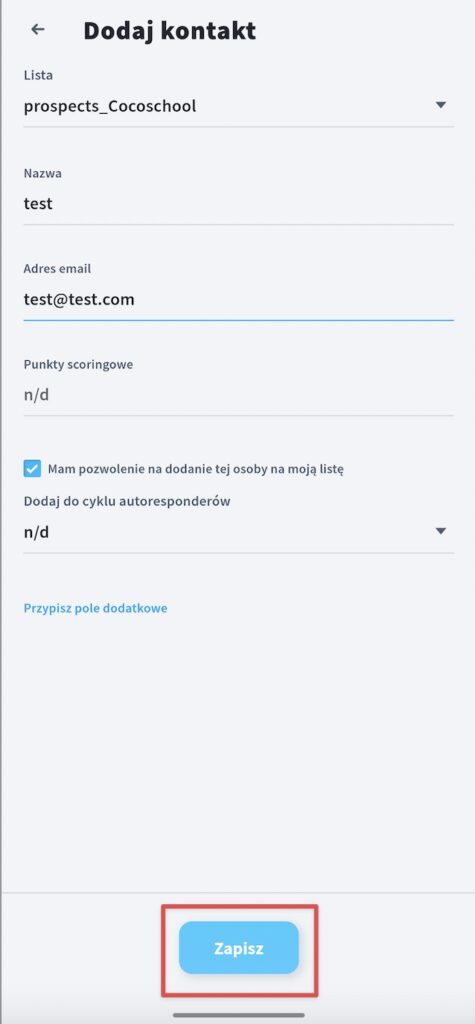Jak zarządzać listami oraz kontaktami w aplikacji mobilnej?
Aplikacja mobilna GetResponse pozwala w łatwy sposób zarządzać listami oraz kontaktami.
Jak zarządzać listami?
- Kliknij 3 poziome kreski w lewym dolnym rogu Pulpitu.
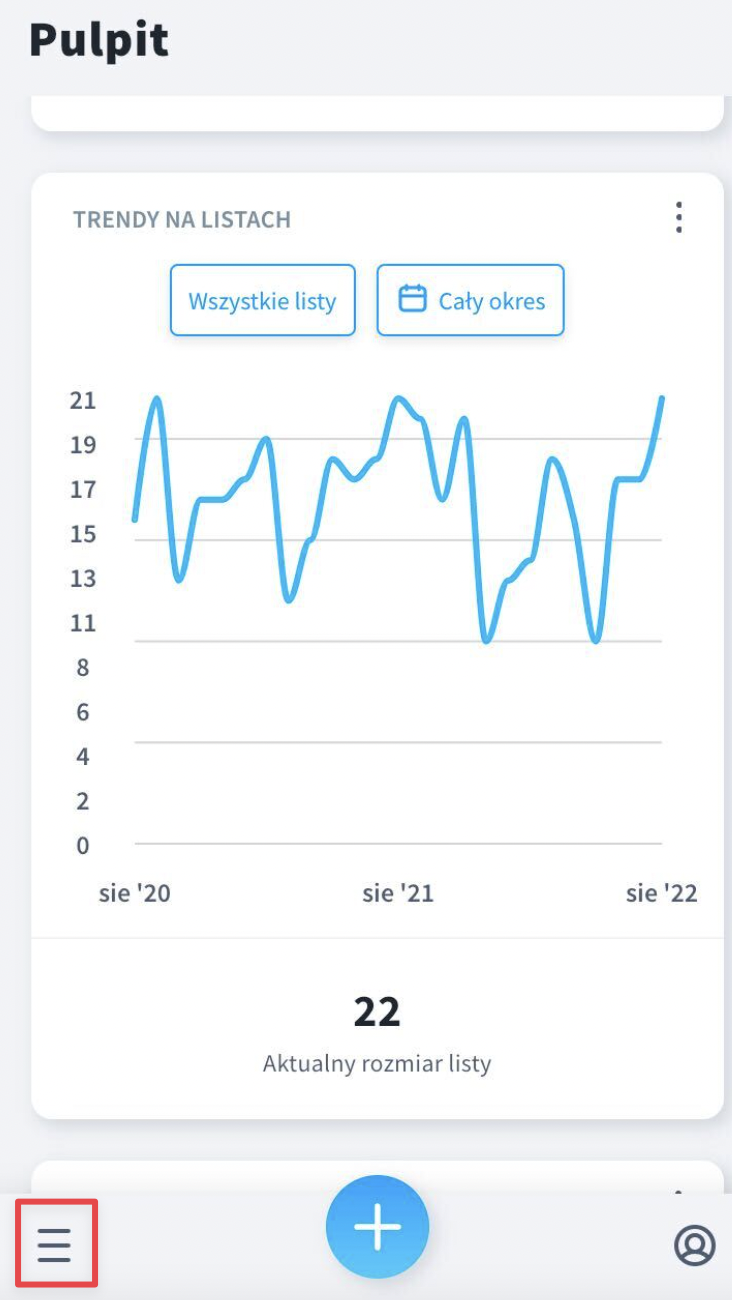
- Z menu wybierz Kontakty.
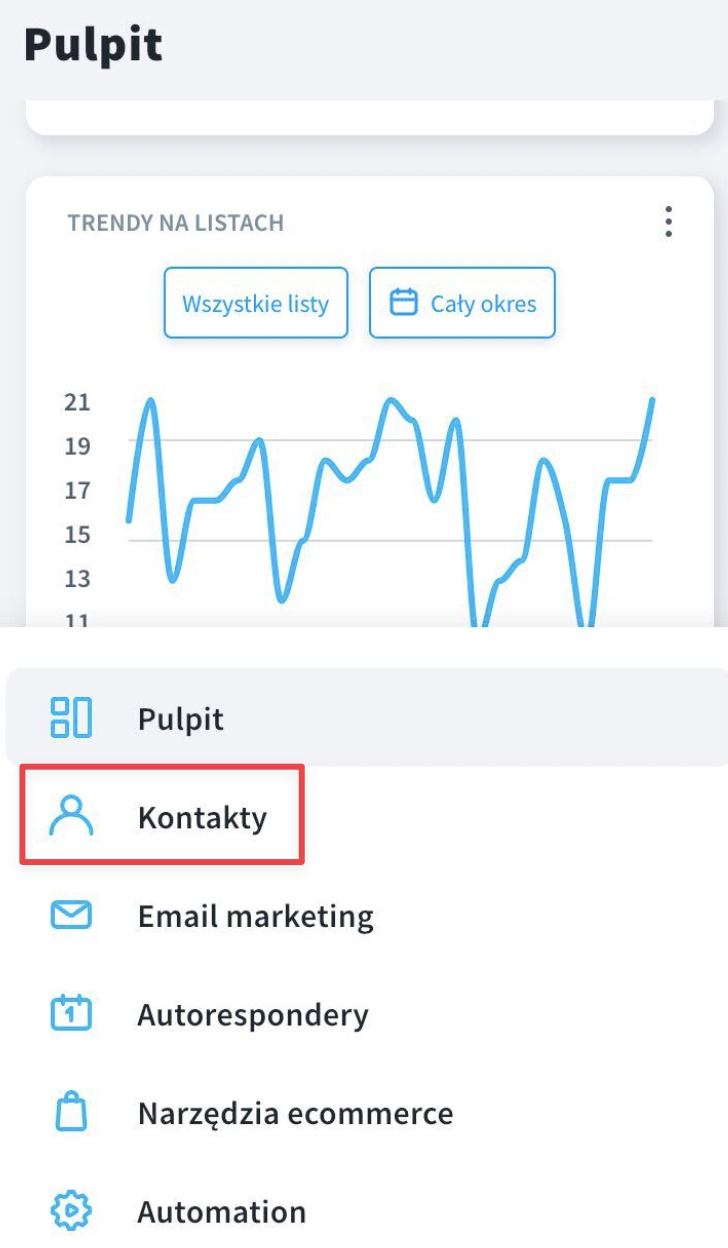
- Przejdź do zakładki Listy, aby wyświetlić swoje listy.
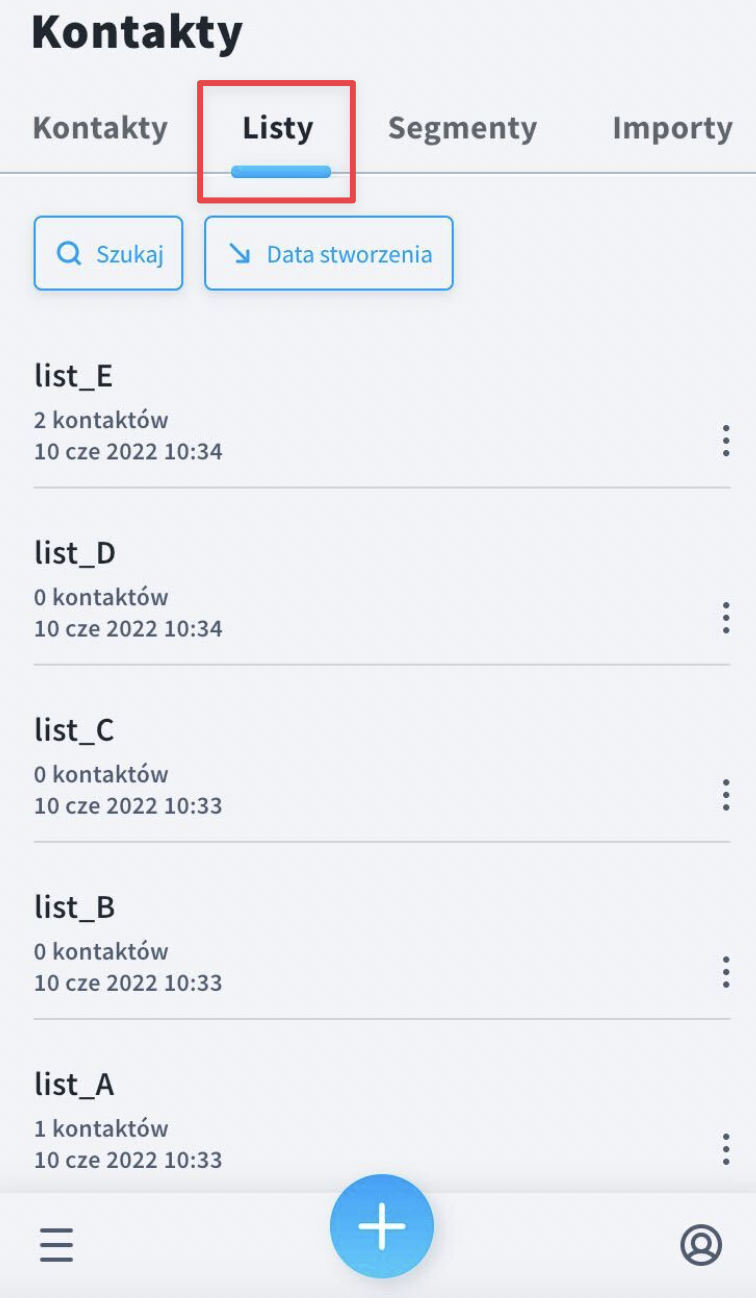
- Kliknij w wybraną listę, aby sprawdzić jej ogólne statystyki.
- Kliknij menu Akcji (3 kropki), aby wyświetlić Ustawienia listy, lub aby Ustawić listę jako domyślną.
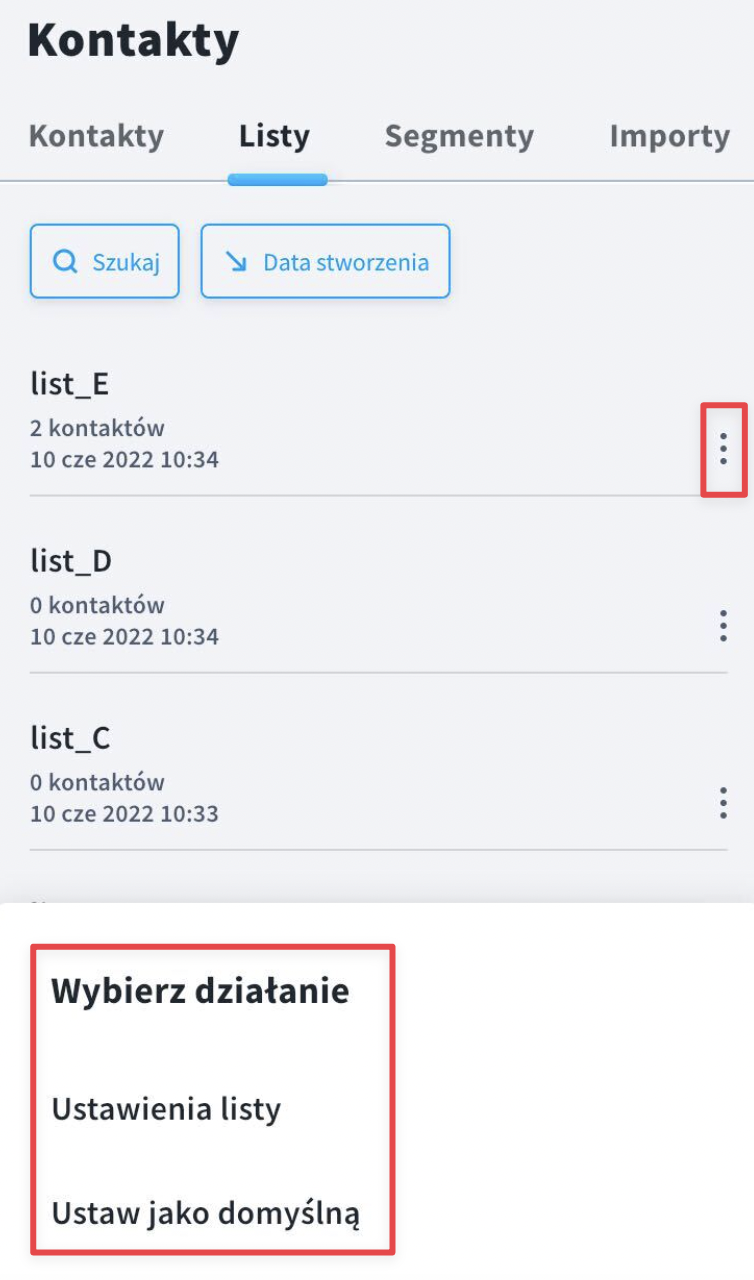
- Możesz także wyszukać wybraną listę oraz posortować swoje listy według uznania.
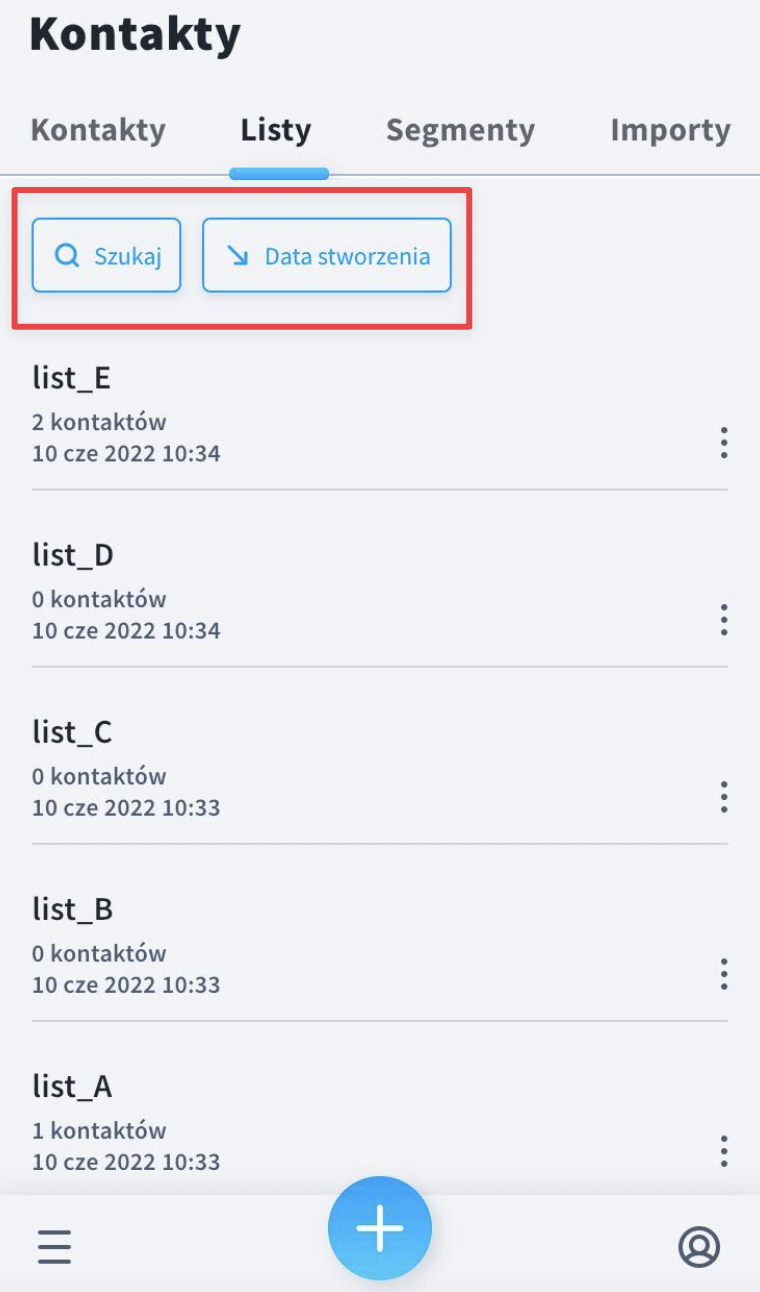
Jak stworzyć nową listę?
- Powtórz kroki od 1 do 3 z sekcji Jak zarządzać listami?
- Kliknij ikonę plusa w dolnej części ekranu.
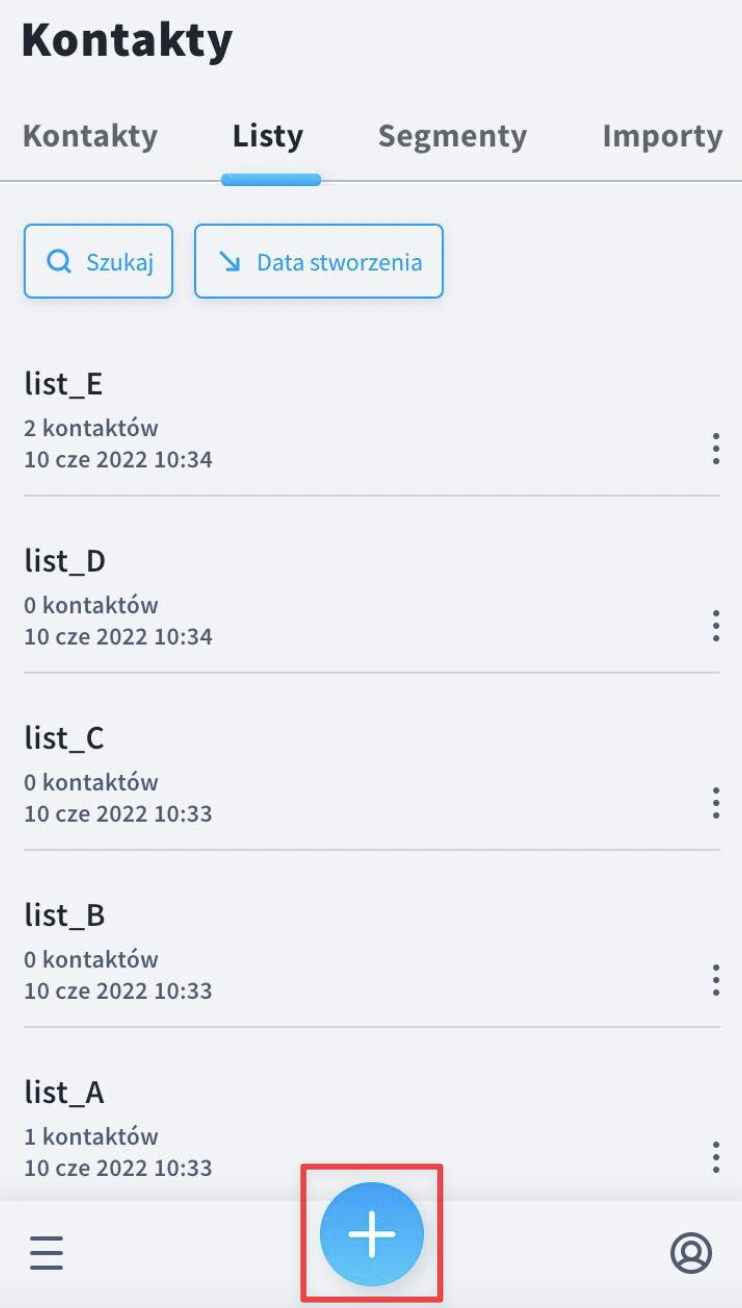
- Wprowadź nazwę swojej nowej listy i kliknij przycisk Stwórz.
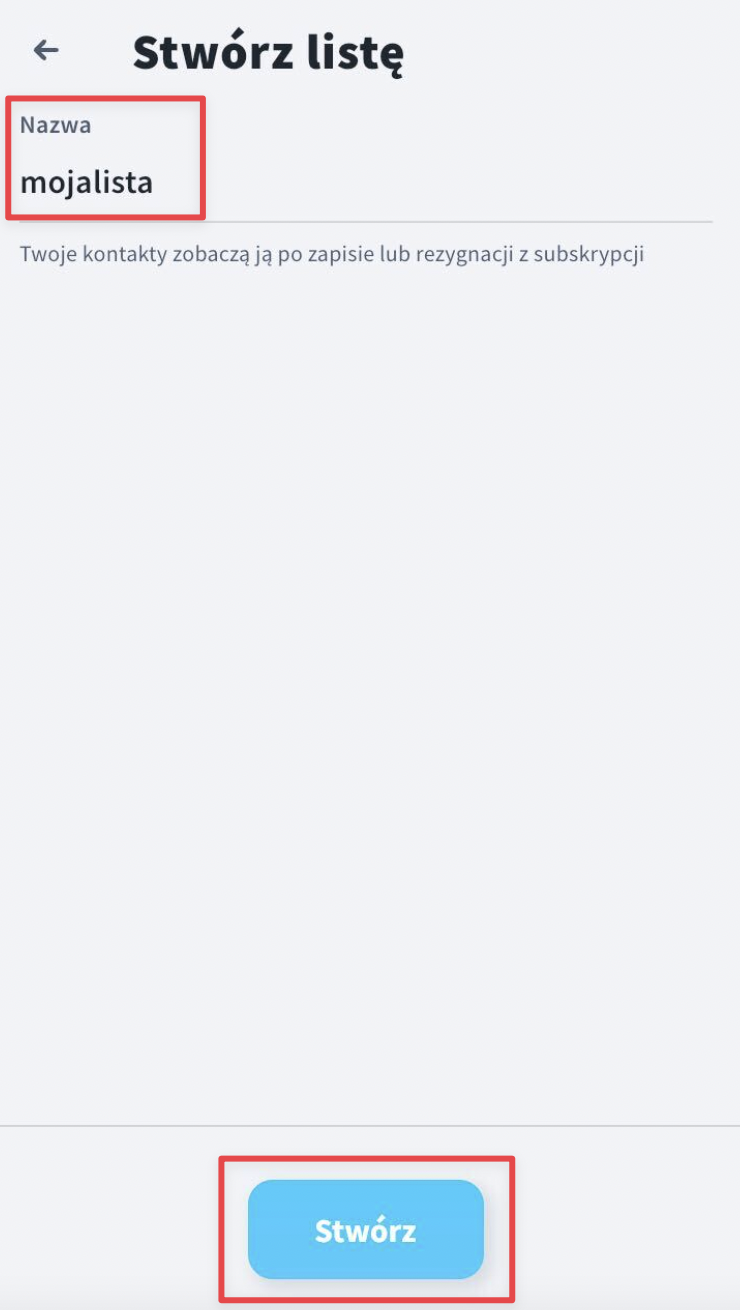
Jak zarządzać kontaktami?
- Kliknij 3 pionowe kreski w lewym dolnym rogu Pulpitu.
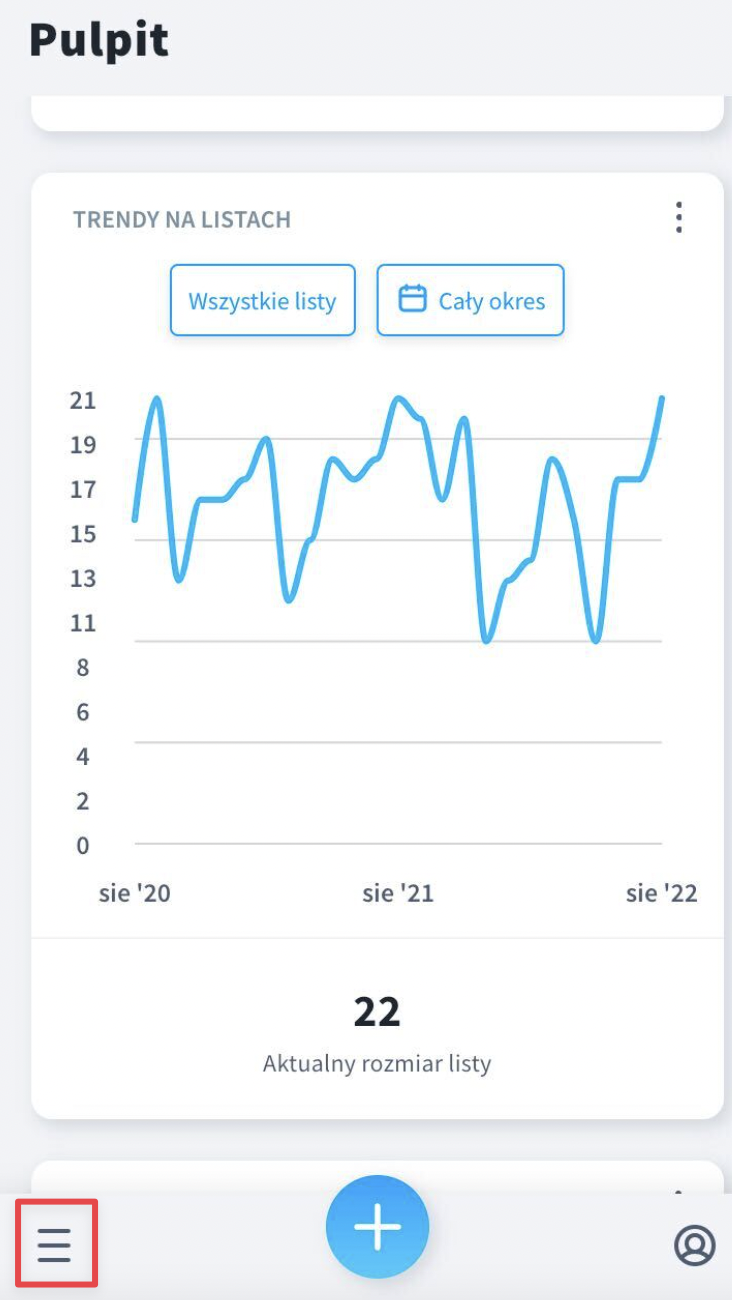
- Z menu wybierz Kontakty.
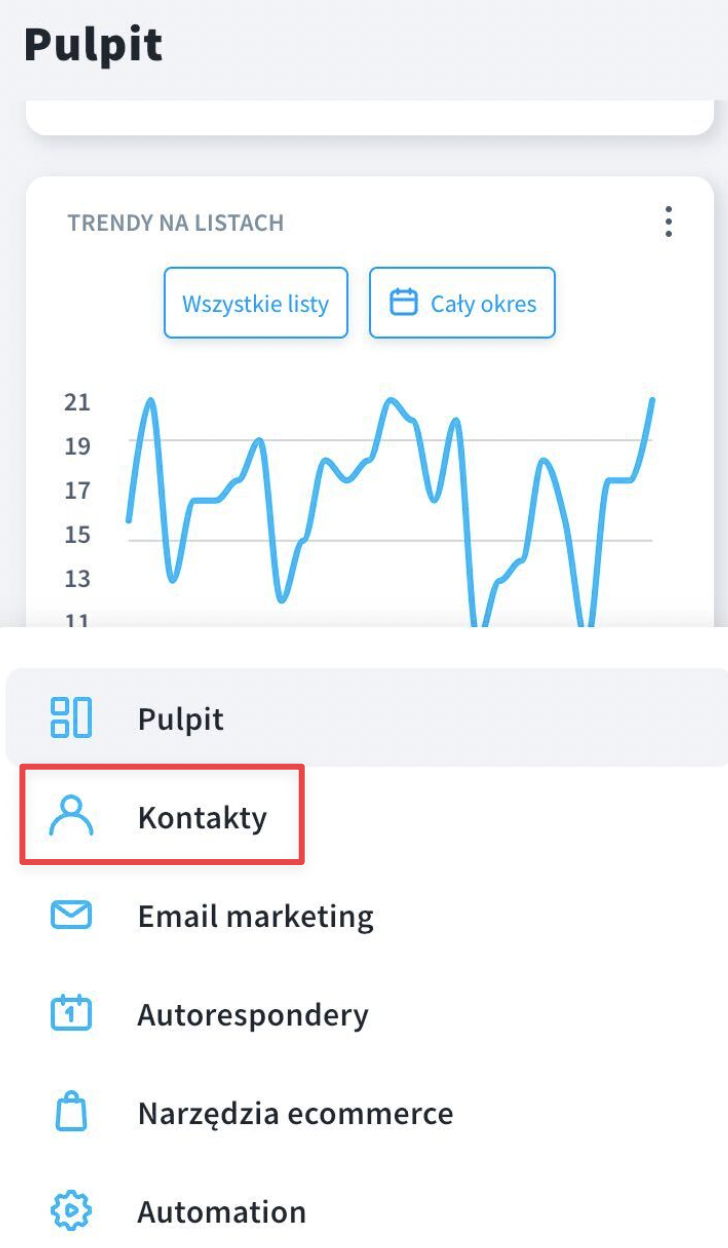
- Przejdź do zakładki Kontakty, aby wyświetlić swoich subskrybentów. Możesz filtrować wyniki po nazwach list.
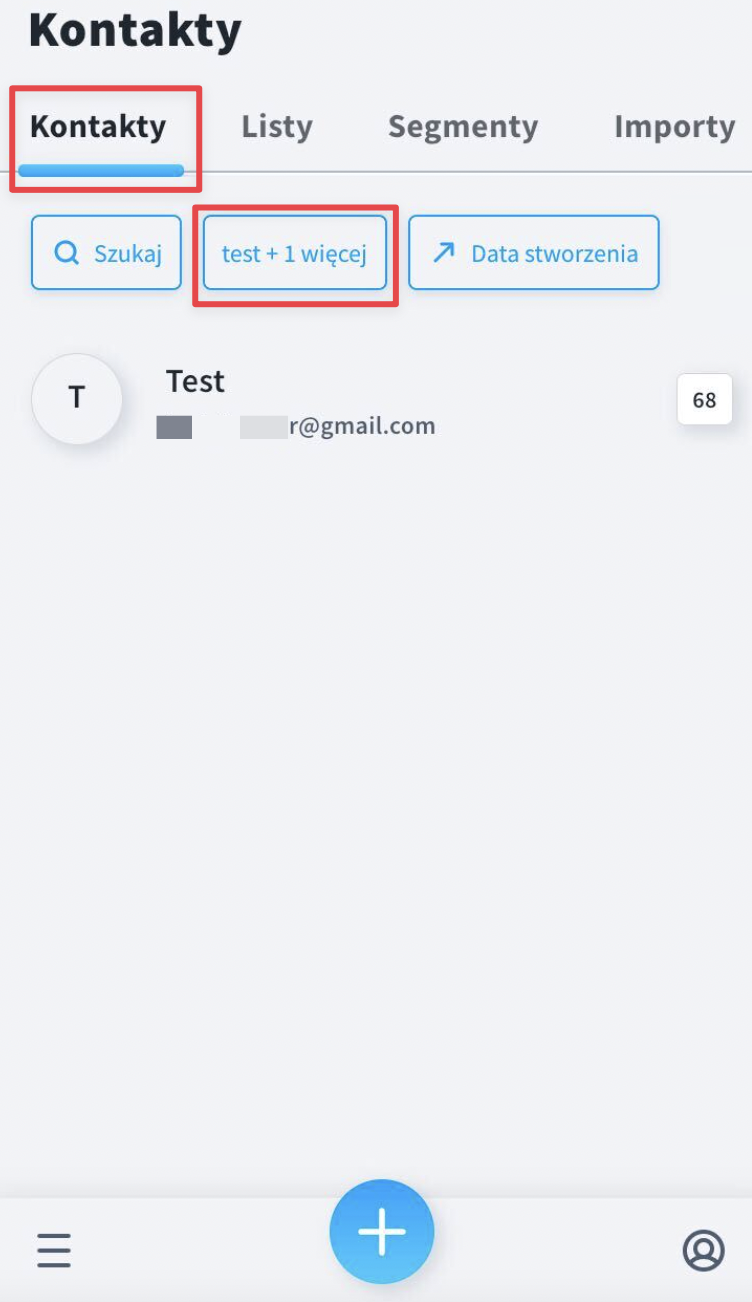
- Kliknij dany email, aby wyświetlić informacje o kontakcie oraz szczegóły subskrypcji.
Możesz także:
- usunąć kontakt klikając ikonę kosza w lewym dolnym rogu
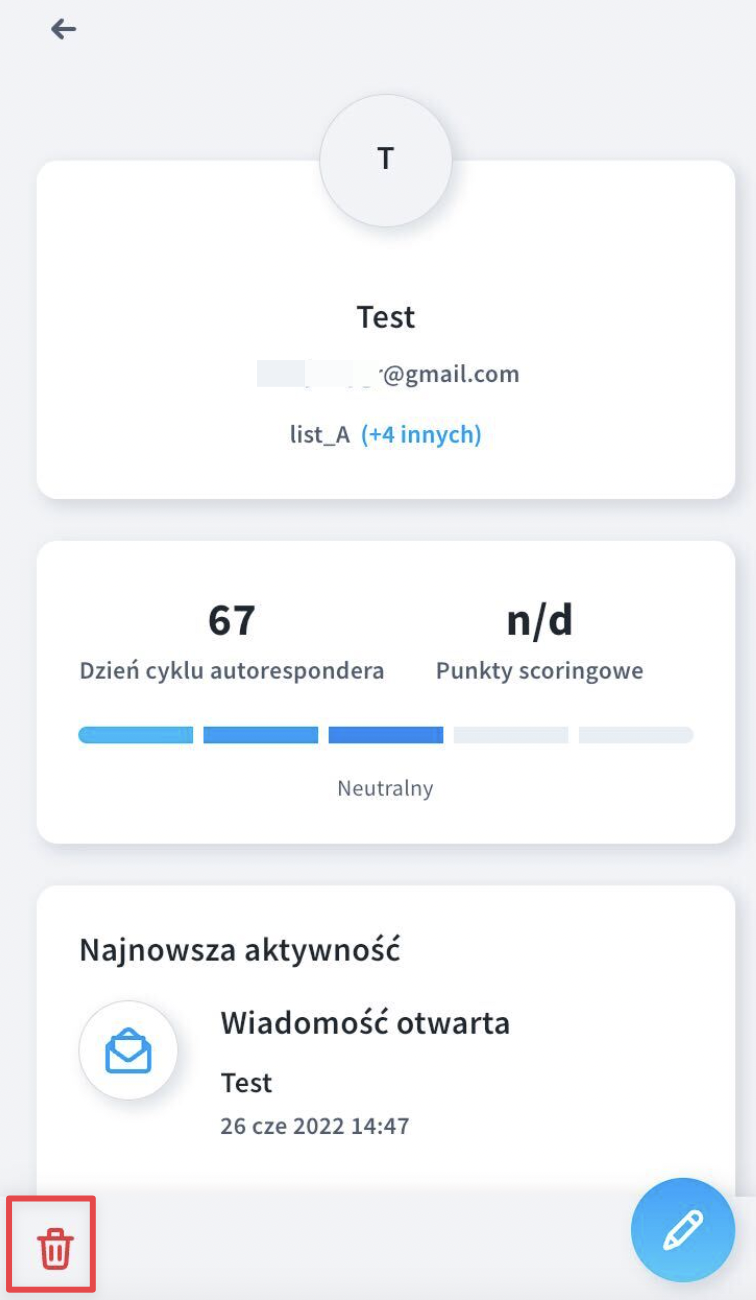
- edytować kontakt klikając ikonę ołówka w prawym dolnym rogu
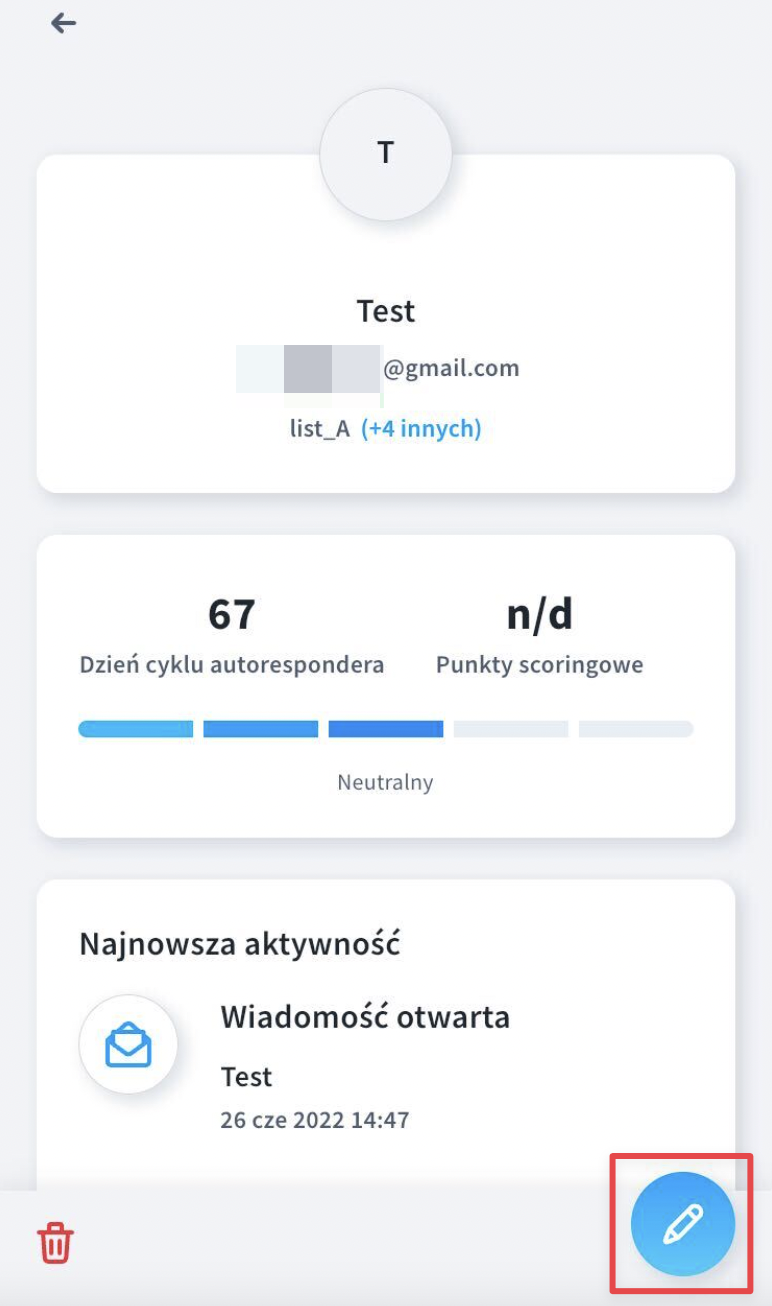
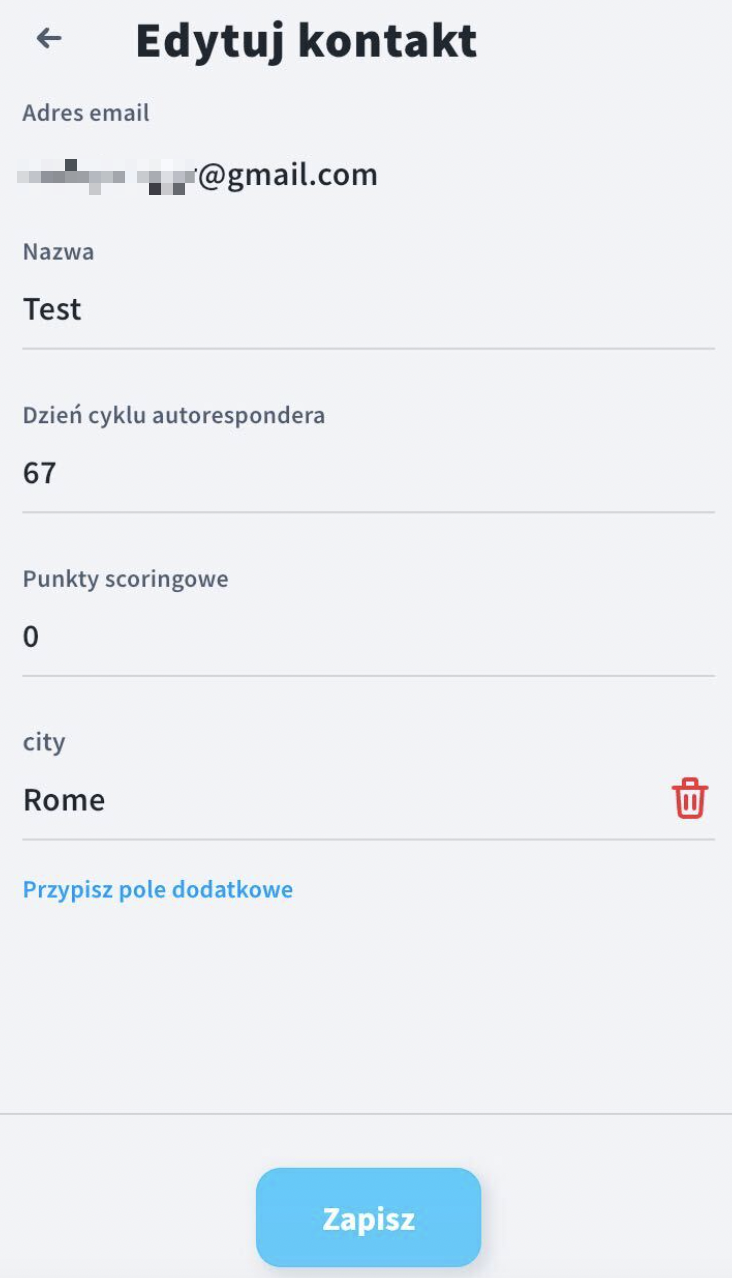
Jak dodać nowe kontakty?
- Powtórz kroki od 1 do 2 z sekcji Jak zarządzać kontaktami?
- Kliknij ikonę plusa w dolnej części ekranu.
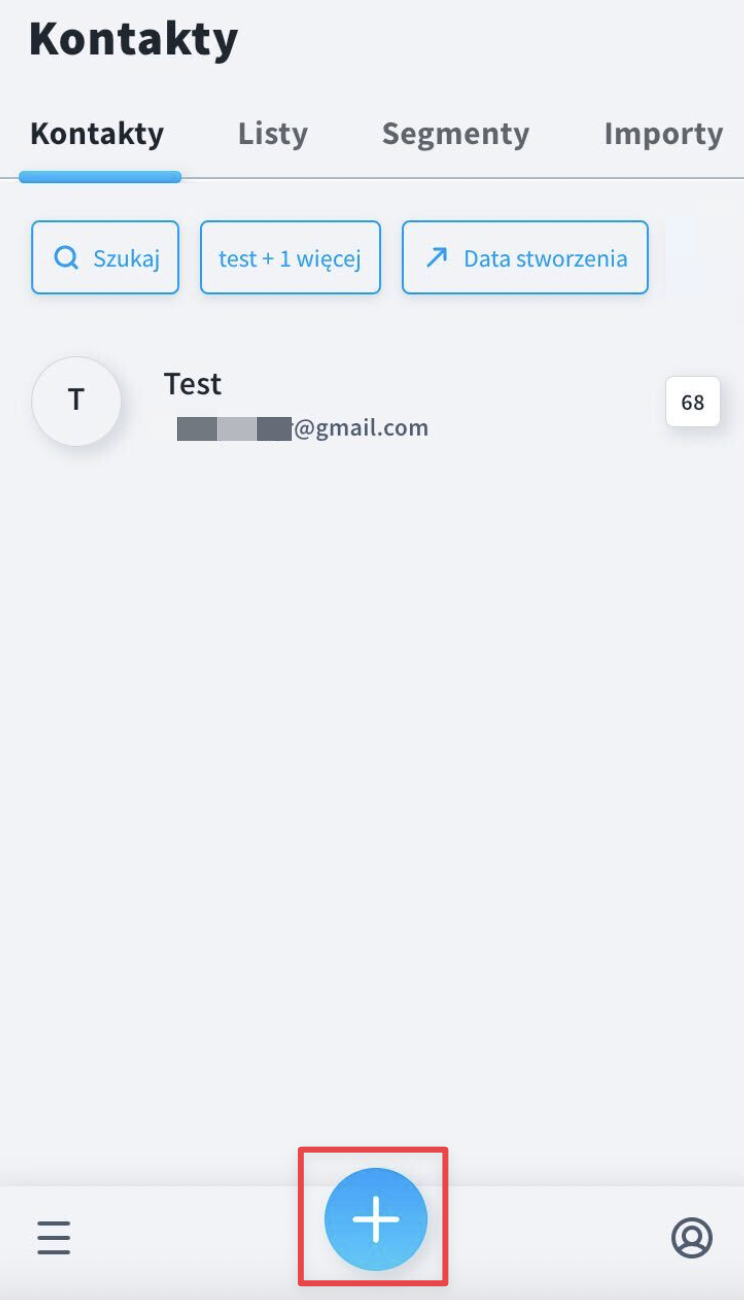
- Zdecyduj, jak chcesz dodać nowe kontakty.
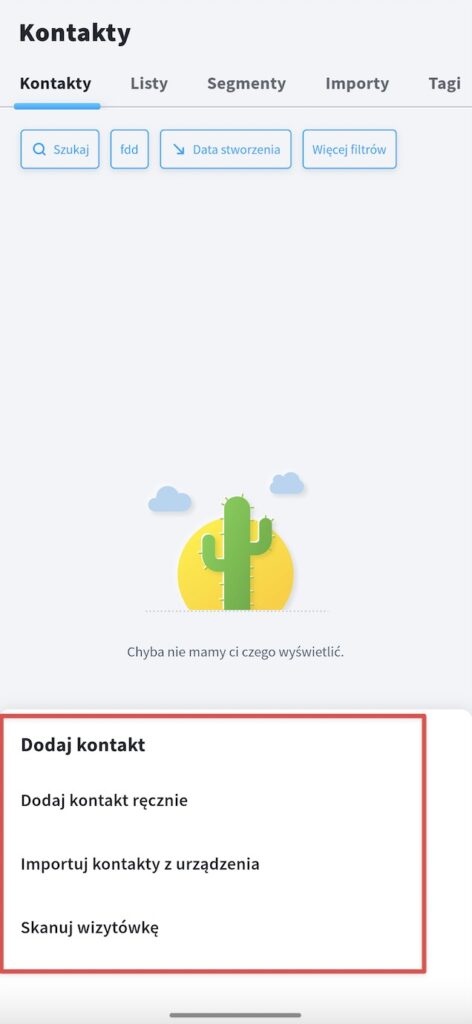
Dodaj kontakty manualnie
Wybierz listę, wypełnij niezbędne dane kontaktowe i zaznacz pole “Mam pozwolenie na dodanie tej osoby na moją listę”.
Opcjonalnie, możesz dodać kontakt do cyklu autoresponderów lub przydzielić punkty czy dodać pola dodatkowe.
Kliknij Zapisz.
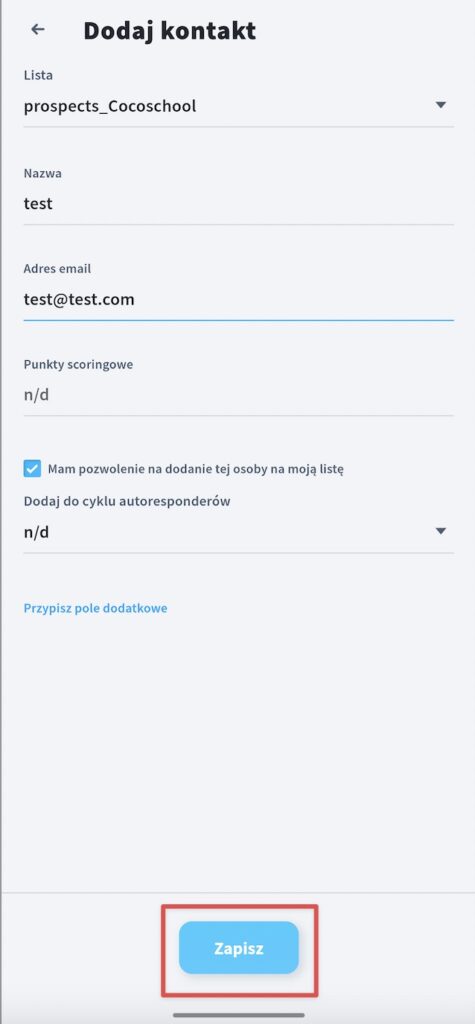
Importuj kontakty z urządzenia
- Twoje urządzenie zapyta, czy zezwoliłeś aplikacji GetResponse na dostęp do Twoich kontaktów. Musisz wyrazić zgodę, aby przejść dalej.
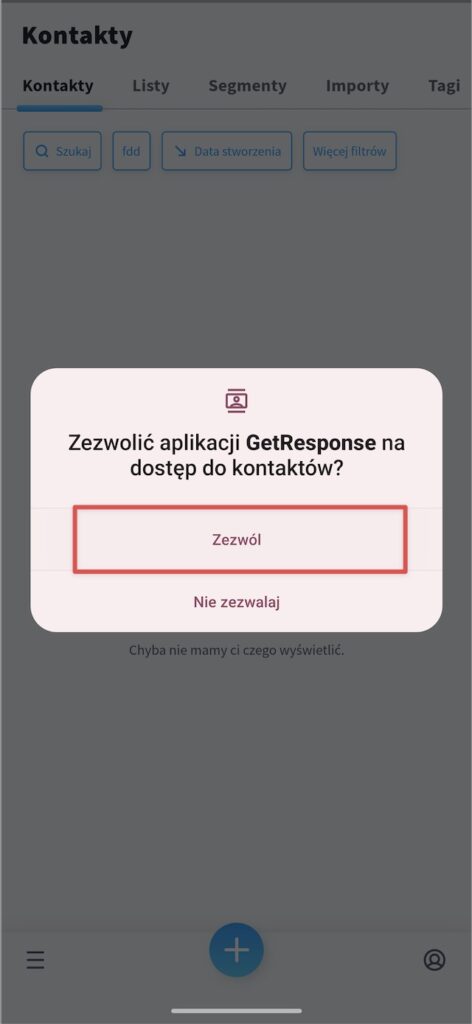
- Wybierz kontakt, który chcesz dodać do swojej listy.
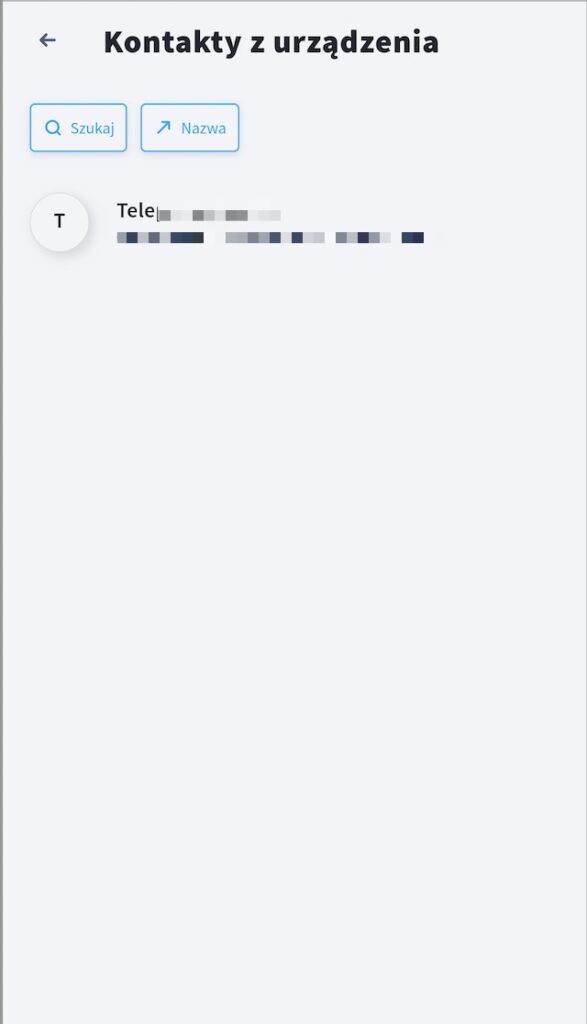
- Wybierz listę, wypełnij niezbędne dane kontaktowe i zaznacz pole “Mam pozwolenie na dodanie tej osoby na moją listę”.
Opcjonalnie, możesz dodać kontakt do cyklu autoresponderów lub przydzielić punkty czy dodać pola dodatkowe.
Kliknij Zapisz.
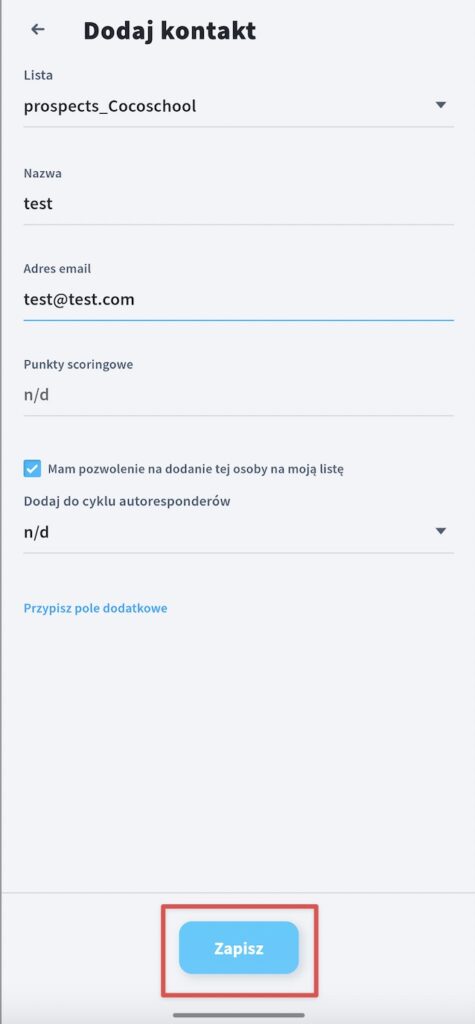
Zeskanuj kartę kontaktu
- Gdy wykryjemy adres mailowy na zeskanowanej karcie, przycisk do zrobienia zdjęcia będzie możliwy do kliknięcia. Kliknij go, aby przejść dalej.
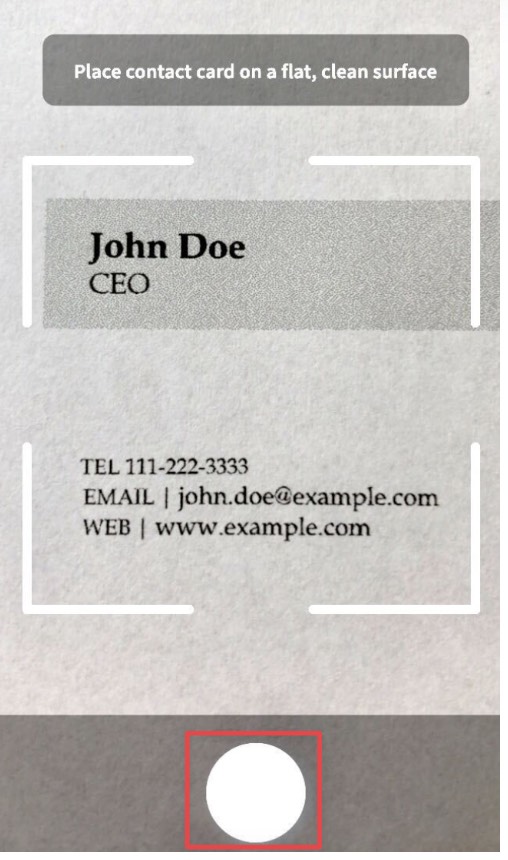
- Wybierz listę, wypełnij niezbędne dane kontaktowe i zaznacz pole “Mam pozwolenie na dodanie tej osoby na moją listę”.
Opcjonalnie, możesz dodać kontakt do cyklu autoresponderów lub przydzielić punkty czy dodać pola dodatkowe.
Kliknij Zapisz.